Een numerus fixus kan worden ingesteld op een: bachelorleiding, associate degree-opleiding of traject. Een numerus fixus wordt altijd geregistreerd op een cohort bij een aangeboden opleiding.
Een traject maakt deel uit van een bacheloropleiding of associate degree-opleiding. Het is een programma waarbij de studielast en eindtermen gelijk zijn aan die van de opleiding. U kunt hierbij denken aan een:
- Inhoudelijk traject
Dit is een variant van de opleiding en het programma heeft een bepaald inhoudelijk of contextueel profiel. - Taaltraject
De opleiding wordt in een andere taal aangeboden. - Traject op locatie
De opleiding wordt verzorgd op een andere locatie.
Om een numerus fixus vast te leggen moet de opleiding of het traject eerst geregistreerd worden in RIO als opleidingsaanbod. Dit aanbod bestaat uit opleidingseenheden, aangeboden opleidingen en cohorten.
Onderstaand stappenplan is opgesteld voor hoger onderwijsinstellingen die hun opleidingsaanbod handmatig registreren in RIO.
Is uw instelling aangesloten op de OOAPI?
Neem contact op met uw SIS-leverancier. Uw SIS-leverancier zorgt ervoor dat de benodigde gegevens uitgewisseld kunnen worden met RIO.
Registreer de opleidingseenheid
De opleidingseenheid is een geheel aan kennis, inzicht en vaardigheden dat in RIO wordt vastgelegd. Het kan gaan om een volledige opleiding of een onderdeel van een opleiding zoals een cursus of training. Bij een volledige opleiding kan ook sprake zijn van opleidingsvarianten, zoals een inhoudelijk traject.
Welke opleidingseenheden kunt u registreren?
- ho-opleiding (Bachelor, Master, Ad, PIM)
- ho-opleidingsvariant (afstudeerrichtingen, inhoudelijke traject)
Het registreren van trajecten vindt plaats op het niveau van de opleidingseenheid en op dat van de aangeboden opleiding. Voor het registreren van een inhoudelijk traject moet het trajectprogramma namelijk eerst als opleidingsvariant zijn opgenomen in RIO, waarna het via de aangeboden opleiding kan worden geregistreerd. Het registreren van taaltrajecten en trajecten op locatie verloopt via de aangeboden opleidingen (zie Registreer de aangeboden opleiding(en)).
Volg onderstaande stappen om verder te gaan met het registreren van de opleidingseenheid:
- Log in op Mijn DUO Zakelijk.
- Klik rechts boven in het scherm op uw naam.
- Klik in het opengeklapte menu op 'Registratie instellingen en opleidingen (RIO)'.
- Klik op 'Mijn organisatie'. Als u voor meerdere organisaties geautoriseerd bent, kiest u hier de organisatie voor wie u gegevens wilt registreren. De organisatiestructuur verschijnt in beeld.
- Klik op het onderwijsbestuur.
- Klik in het menu aan de linkerkant op 'Opleidingen'.
Opleidingen selecteren vanuit onderwijsbestuurOpleidingen selecteren vanuit onderwijsbestuur
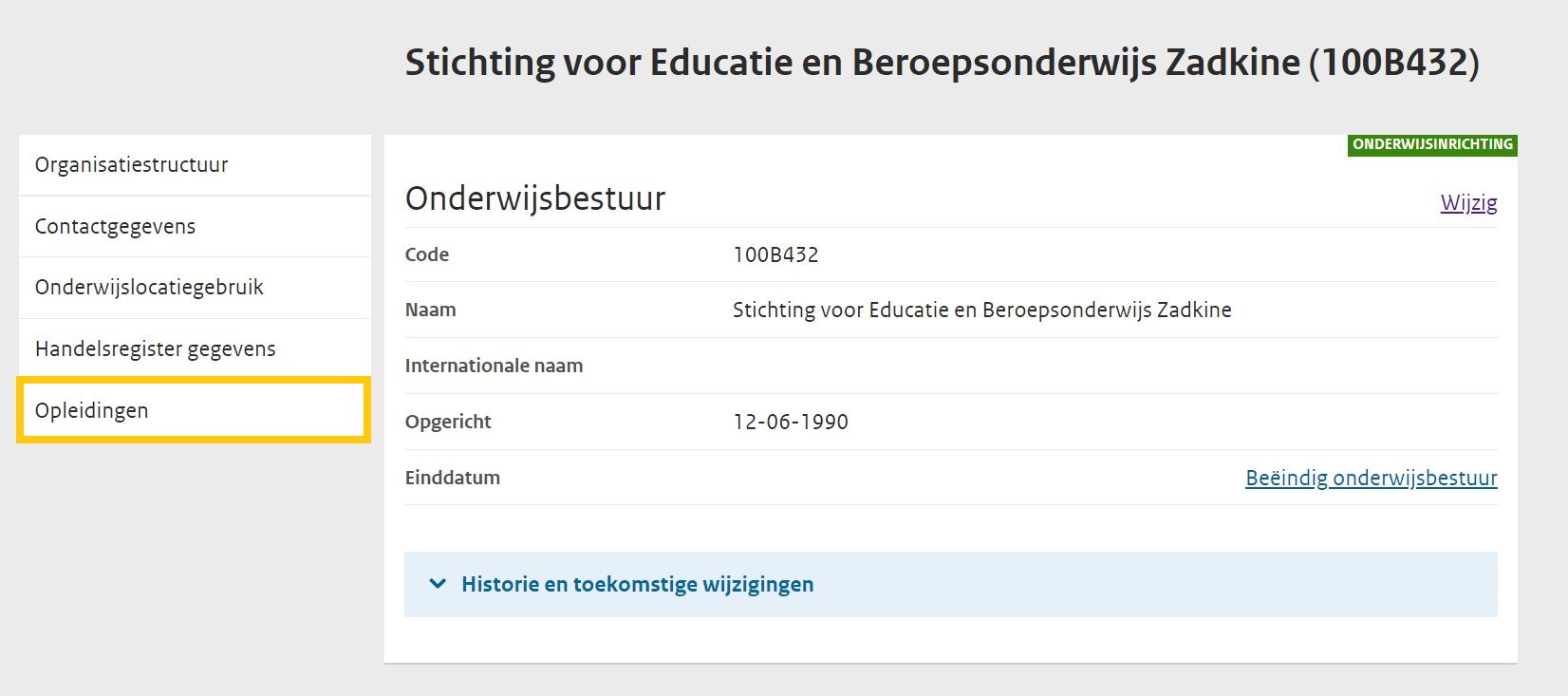
- Klik op 'Opleiding toevoegen'.
Opleidingseenheid toevoegen vanuit opleidingenOpleidingseenheid toevoegen vanuit opleidingen
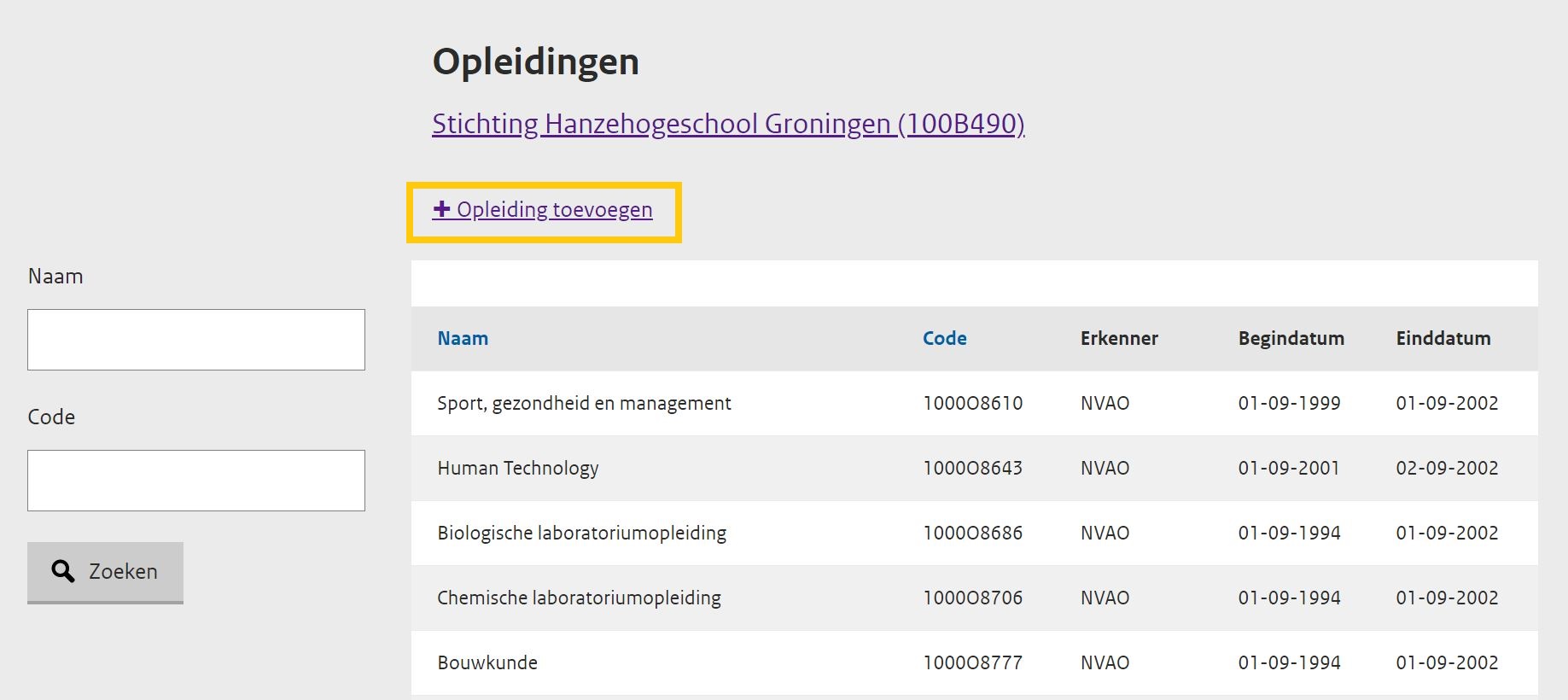
- Kies bij 'Sector' in het dropdownmenu voor 'HO opleiding'.
Scherm Dropdownmenu Sector. Kies hier HO opleidingScherm Dropdownmenu Sector
![[JPEG] Scherm Dropdownmenu Sector](/images/%5Bjpeg%5D-scherm-dropdownmenu-sector.jpg)
U ziet nu eronder een dropdownmenu voor 'Soort'.
Scherm Dropdownmenu Soort. Hierin kies je een opleiding of opleidingsvariant.Scherm Dropdownmenu Soort
![[JPEG] Scherm Dropdownmenu Soort](/images/%5Bjpeg%5D-scherm-dropdownmenu-soort.jpg)
- Kies een soort.
- Wilt u een ho-opleiding registreren? Ga door met stap 10.
- Wilt u een ho-opleidingsvariant registreren? Ga door met stap 11. - Kies bij 'Soort' de categorie: ‘HO opleiding’ en ga door bij stap 13
Kies bij 'Soort' de categorie: ‘HO opleidingsvariant’ U ziet nu eronder het veld ‘Variant van’ verschijnen.
Detailscherm registreren ho-opleidingsvariant inclusief dropdownmenu Variant vanDetailscherm registreren ho-opleidingsvariant
![[JPEG] Detailscherm registreren ho-opleidingsvariant](/images/%5Bjpeg%5D-detailscherm-registreren-ho-opleidingsvariant.jpg)
- Klik in dit veld op ‘Kies HO opleiding’ .
- Vul bij 'Eigen naam' de naam in.
- Vul bij 'Naam kort' eventueel de verkorte naam in.
- Vul bij 'Internationale naam' eventueel de Internationale naam in.
- Vul bij 'Afkorting' eventueel de afkorting in.
- Vul bij 'Omschrijving' eventueel een omschrijving van de opleiding in.
- Kies bij 'Soort waardedocument' het waardedocument dat men ontvangt bij het succesvol afronden van de opleiding.
- Kies bij 'Niveau' het niveau waarop de opleiding wordt verzorgd.
- Vul bij 'ISCED' eventueel de International Standard Classification of Education (ISCED) in. Dit is de internationale onderwijsindeling van de UNESCO naar niveau en richting van de opleidingen. Meer info over ISCED vindt u hier.
- Registreert u een ho-opleiding? Ga door met de volgende stap.
- Registreert u een ho-opleidingsvariant? Ga door met stap 23. - Vul bij ‘Studielast (ECTS)’ eventueel de studielast in, aangeduid in ECTS.
- Kies bij ‘Studielasteenheid’ eventueel een andere soort studielasteenheid dan ECTS.
- Vul bij 'Begindatum' de datum in waarop de opleiding is ontwikkeld en vastgesteld.
- Controleer de invoervelden en klik op 'Bewaar'.
U heeft een nieuwe opleidingseenheid geregistreerd. RIO maakt automatisch een opleidingseenheidscode aan. Deze code ziet u in het scherm in de tweede kolom. Het format van de code is altijd 1234O5678.
Wilt u meer opleidingen registreren? Voer dan bovenstaande stappen 7 t/m 23 opnieuw uit. Herhaal dit totdat u alle opleidingen hebt geregistreerd.
Registreer de aangeboden opleiding(en)
De aangeboden opleiding is een opleidingseenheid die door een onderwijsaanbieder wordt aangeboden in een bepaalde taal, vorm en op een gegeven locatie.
Het registreren van taaltrajecten en trajecten op locatie verloopt via de aangeboden opleidingen.
Welke aangeboden opleiding(en) kunt u opvoeren?
Het registreren van taaltrajecten en trajecten op locatie verloopt via de aangeboden opleidingen.
Welke aangeboden opleiding(en) kunt u opvoeren?
- Aangeboden ho-opleiding
- Aangeboden ho-opleidingsvariant
Na het registreren van de opleidingseenheid komt u in het scherm van de opleidingen. Volg onderstaande stappen om verder te gaan met het registreren van de aangeboden opleiding(en):
- Klik boven in het scherm onder 'Opleidingen' op de naam van het Onderwijsbestuur met de B-code (999B999).
Onderwijsbestuur selecteren vanuit opleidingenOnderwijsbestuur selecteren vanuit opleidingen
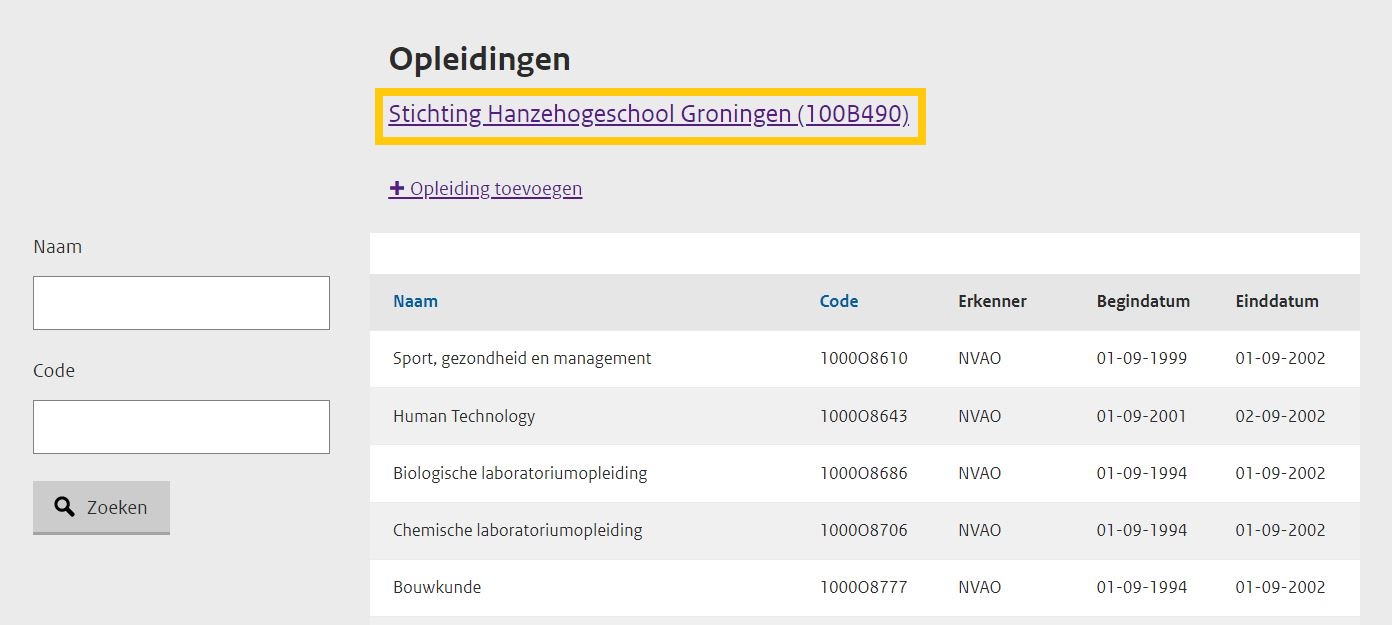
- Klik in het menu aan de linkerkant op 'Organisatiestructuur'.
Organisatiestructuur selecteren vanuit onderwijsbestuurOrganisatiestructuur selecteren vanuit onderwijsbestuur
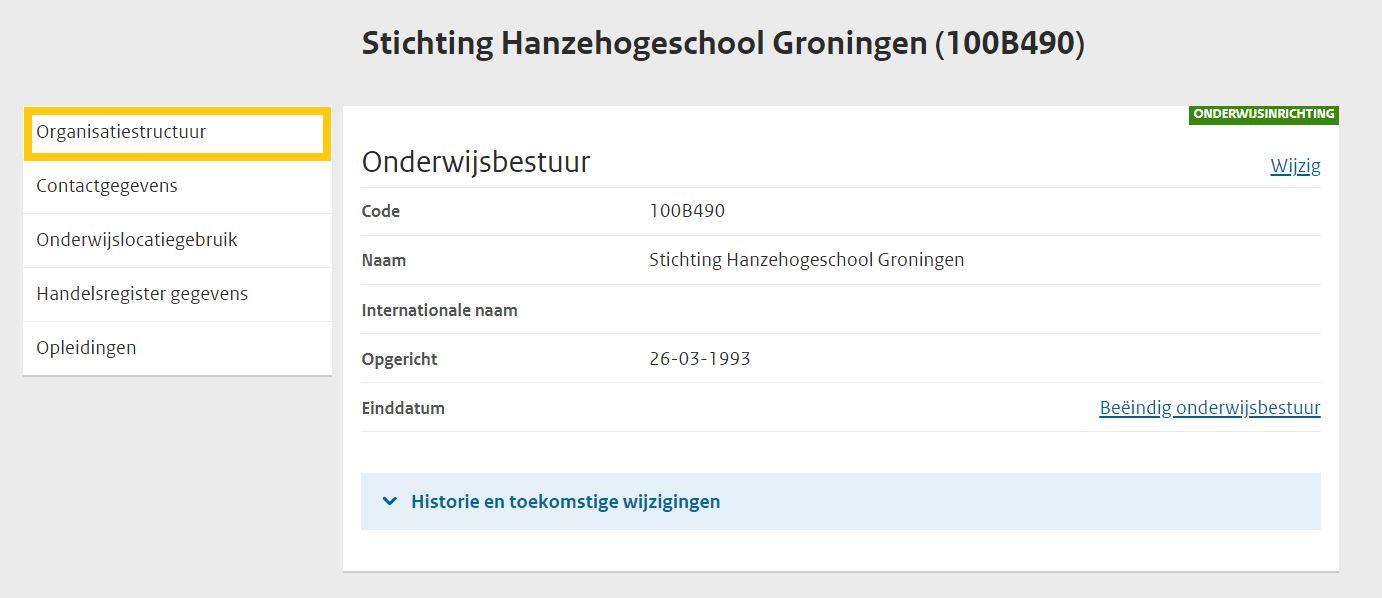
- Klik op 'Aangeboden opleidingen' onder de onderwijsaanbieder waar u aangeboden opleidingen wilt toevoegen.
Aangeboden opleidingen selecteren vanuit organisatiestructuurAangeboden opleidingen selecteren vanuit organisatiestructuur
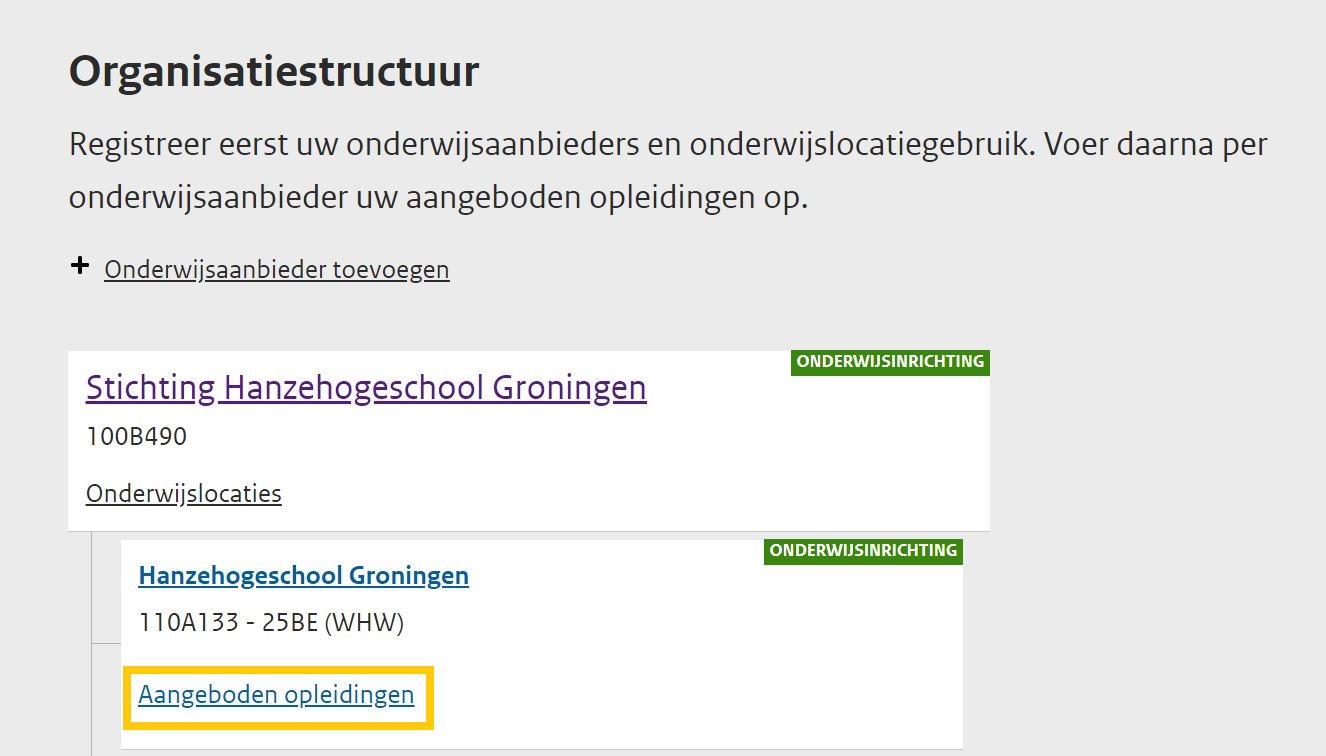
- Klik op 'Aangeboden opleiding toevoegen'.
Aangeboden opleiding toevoegen vanuit aangeboden opleidingenAangeboden opleiding toevoegen vanuit aangeboden opleidingen
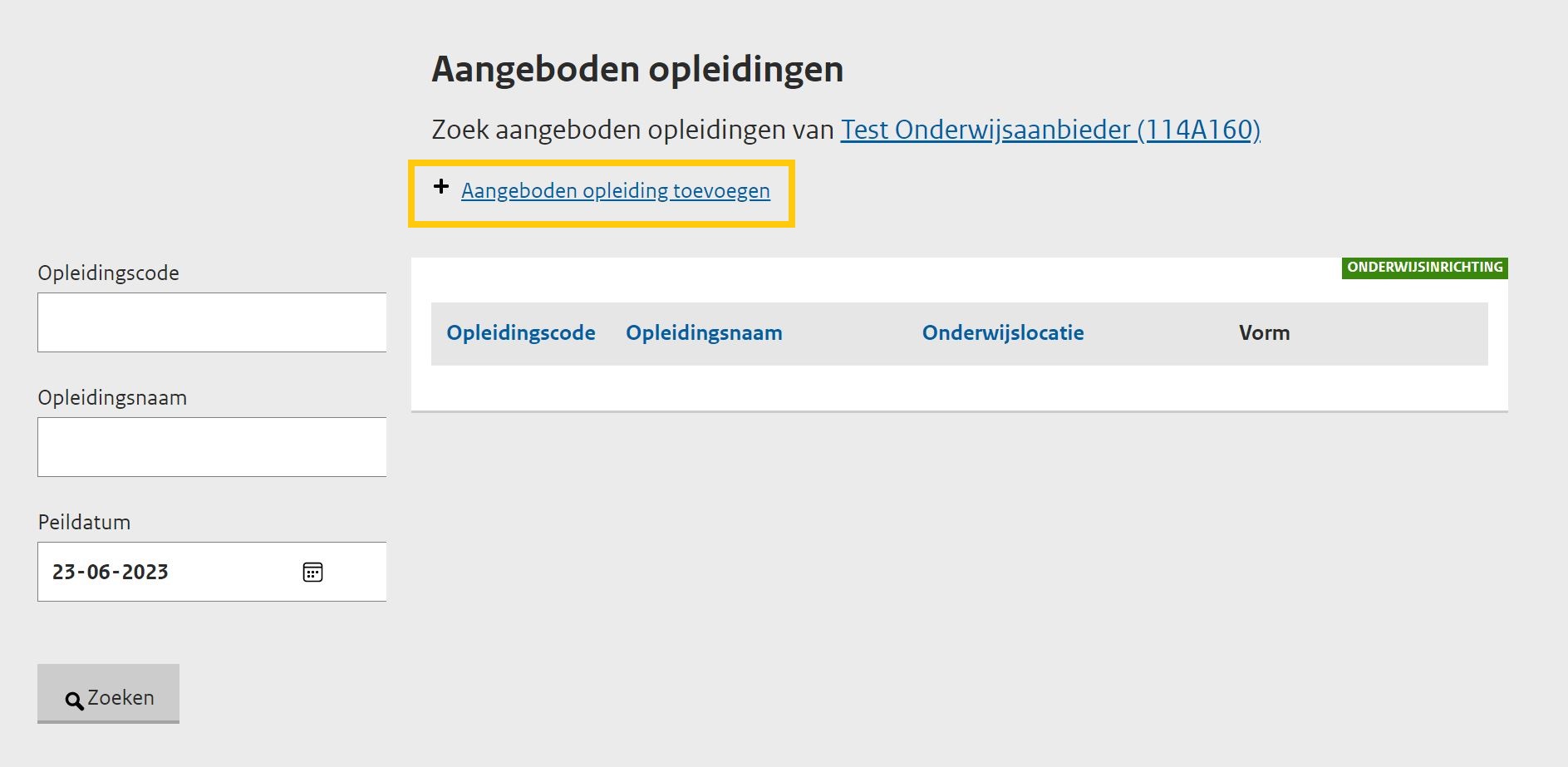
- Kies bij 'Sector' de categorie 'Hoger onderwijs'(opleiding).
- Klik op ‘Kies opleiding’ en kies de opleidingseenheid die u wilt registreren als aangeboden opleiding.
Aangeboden opleiding - selecteren opleiding. Kies hier de opleiding of opleidingvariant in die je wilt aanbieden.Aangeboden opleiding - selecteren opleiding
![[JPG] Aangeboden opleidingen - selecteren opleiding](/images/%5Bjpg%5D-aangeboden-opleidingen-selecteren-opleiding.jpg)
- Selecteer bij 'Locatie' eventueel de locatie waarop de aangeboden opleiding wordt gegeven. Als er sprake is van online onderwijs, dan laat u dit veld leeg.
- Vul bij 'Eerste instroomdatum' eventueel de datum in waarop de opleiding voor het eerst kan worden gevolgd.
- Vul bij 'Eigen naam' eventueel de naam in die wordt gebruikt in het maatschappelijk verkeer, bijvoorbeeld op de website. Als u geen eigen naam invult zal de opleidingsnaam getoond worden.
- Vul bij 'Eigen Internationale naam' eventueel de Internationale naam in. Als u geen eigen Internationale naam invult zal de opleidingsnaam getoond worden.
- Vul bij 'Afwijkende opleidingsduur' eventueel de afwijkende duur van de opleiding in als deze anders is dan geregistreerd in de opleidingseenheid en selecteer de eenheid. De afwijkende-opleidingsduureenheid is de eenheid waarin de studieduur wordt uitgedrukt: uur, dag, week, maand of jaar.
- Kies bij 'Vorm' de vorm waarop u de opleiding aanbiedt (Voltijd/deeltijd/duaal).
- Kies bij 'Voertaal' eventueel de taal waarin het onderwijs wordt gegeven.
- Registreert u een ho-opleiding? Ga door met de volgende stap.
- Registreert u een ho-opleidingsvariant? Ga door met stap 19. - Geef bij ‘Propedeutische fase’ aan of die fase van toepassing is en of deze met of zonder examen kan worden behaald.
- Geef bij 'Studiekeuzecheck' aan of er een studiekeuzecheck aanwezig is en of deze verplicht is. De studiekeuzecheck is een controle op geschiktheid van een aankomend student voordat deelname aan gekozen studie plaatsvindt.
- Geef bij 'Deficiëntie' eventueel aan of er sprake is van vooropleidingseisen.
- Geef bij 'Versneld traject' eventueel aan of een versneld traject mogelijk is.
- Vul bij 'Eigen naam opleiding kort' eventueel een afwijkende naam in van de algemene gehanteerde naam van de opleiding.
- Registreert u een ho-opleiding? Ga door met de volgende stap.
- Registreert u een ho-opleidingsvariant? Ga door met stap 21. - Geef bij 'Eisen werkzaamheden' eventueel aan of er in het kader van de opleiding eisen gesteld worden aan de werkzaamheden van de student.
- Vul bij 'Buitenlandse partner' eventueel een partner in, als er sprake is van een samenwerking met een buitenlandse partner.
- Registreert u een ho-opleiding? Ga door met de volgende stap.
- Registreert u een ho-opleidingsvariant? Ga door met stap 23. - Vul bij 'Internationale naam Duits' eventueel een Duitse naam in.
- Vul bij 'Internetadres' eventueel het webadres in van de opleiding.
- Vul bij "Samenwerkende onderwijsaanbieder" eventueel de onderwijsaanbiedercode in van de onderwijsaanbieder waarmee de opleiding gezamenlijk wordt aangeboden (bijvoorbeeld als de opleiding een doorlopende leerlijn betreft).
- Vul bij 'Begindatum' de datum in waarop de opleiding is opgenomen in de catalogus van de onderwijsaanbieder.
- Vul bij 'Einddatum tot' eventueel de einddatum van de aangeboden opleiding in. Dit is de laatste dag dat de opleiding gegeven wordt.
Is de datum nog niet bekend? Laat dit veld dan leeg. - Controleer de invoervelden en klik op Bewaar.
U heeft een nieuwe aangeboden opleiding geregistreerd. RIO maakt automatisch een aangebodenopleidingscode aan. Deze code ziet u in het scherm als u op de aangeboden opleiding klikt. Het format van deze code is altijd 1234578-90ab-cdef-1234-567890ABCDEF (een UUID).
Wilt u meer aangeboden opleidingen registreren? Voer de stappen 6 t/m 27 opnieuw uit. Herhaal dit totdat u alle aangeboden opleidingen hebt geregistreerd.
Registreer het cohort met fixus
Een cohort is een aangeboden opleiding met eigen startmoment, instroomperiode en aanmeldbeperkingen. Met de registratie van een cohort brengt u de aangeboden opleiding ten uitvoer.
Is er sprake van meerdere trajecten binnen een opleiding? Verdeel dan het aantal deelnemersplaatsen over deze trajecten. Zorg ervoor dat het totaal van alle trajecten optelt tot het gewenste aantal deelnemersplaatsen voor de opleiding.
Start een opleiding ieder jaar opnieuw of meerdere keren per jaar, dan registreert u hiervoor verschillende cohorten.
Hieronder treft u twee voorbeelden van cohorten.
Voorbeeld instroommoment
Voorbeeld instroommoment
Een opleiding duurt 4 jaar en start op 01-08-2023. De student moet zich 1 week van te voren aangemeld hebben. De data kunnen dan als onderstaand ingevuld worden:
- Aanmeldperiode 01-01-2023 tm 25-08-2023
- Het instroommoment 01-09-2023
- Einddatum 01-09-2027
Voorbeeld instroomperiode
Voorbeeld instroomperiode
Een opleiding duurt een half jaar en kan het hele jaar door gestart worden. De student moet zich 1 maand van te voren aangemeld hebben. De data kunnen dan als onderstaand ingevuld worden:
- Aanmeldperiode 01-12-2022 tm 30-11-2023
- Instroomperiode 01-01-2023 tm 31-12-2023
- Einddatum 28-06-2024
Na het registreren van de aangeboden opleiding(en) komt u in het scherm van de opleidingen. Volg onderstaande stappen om verder te gaan met het registreren van het cohort:
- Klik op de aangeboden opleiding waarvoor u een cohort wilt registreren.
- Klik op 'Cohort toevoegen' onderaan het scherm. U ziet nu het scherm 'Cohort toevoegen'.
Cohort toevoegen vanuit aangeboden opleidingCohort toevoegen vanuit aangeboden opleiding
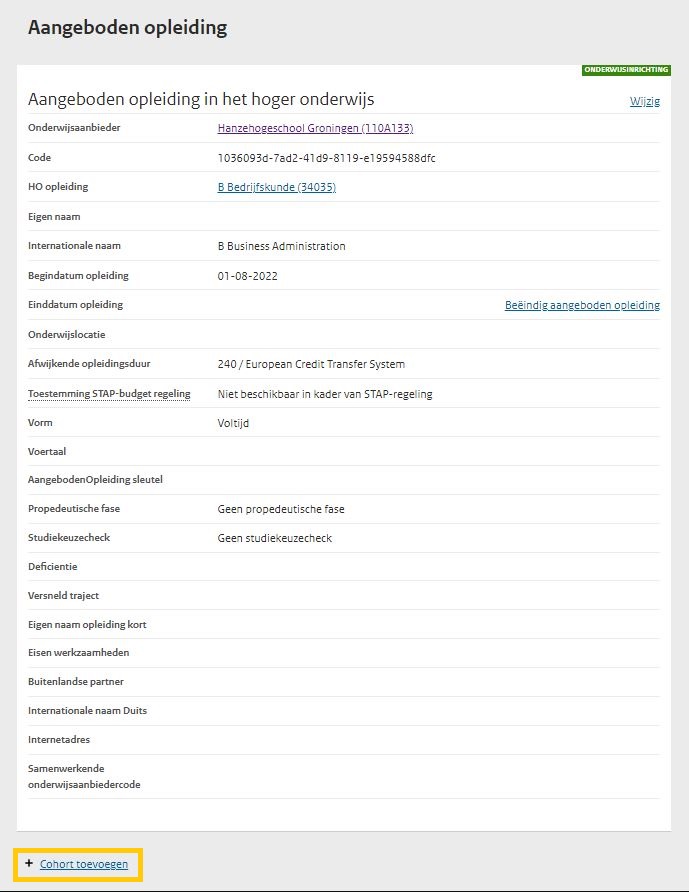 Detailscherm registreren cohort
Detailscherm registreren cohortDetailscherm registreren cohort
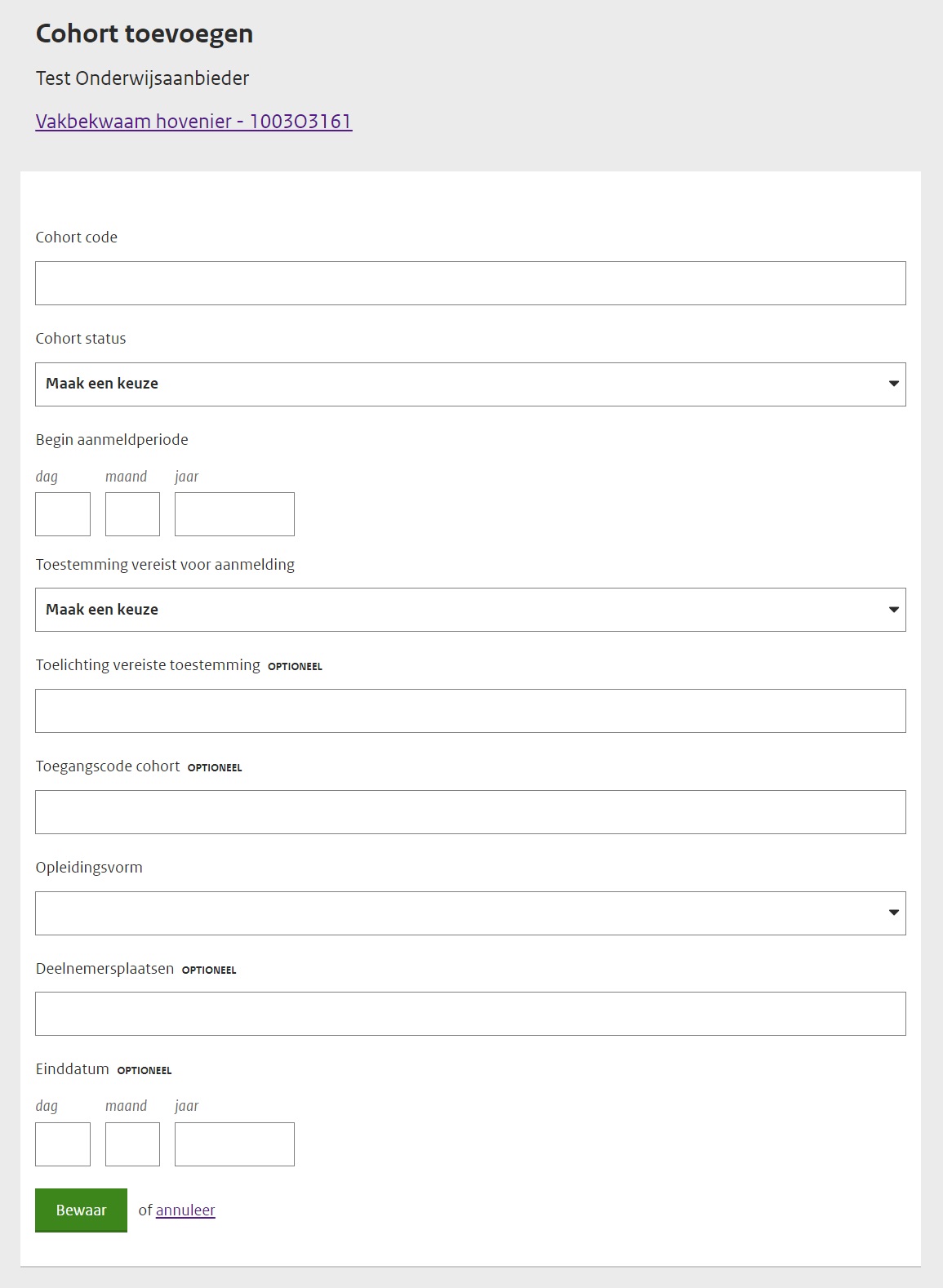
- Vul bij 'Cohort code' de code in die wordt gebruikt om het cohort te identificeren.
- Kies bij 'Cohort status' de status.
Een open cohort status betekent dat het cohort open staat voor aanmeldingen. Cohort status gesloten betekent dat er geen aanmeldingen meer worden aangenomen voor het cohort. - Vul bij 'Begin aanmeldperiode' de begindatum van de aanmeldperiode in, dus vanaf welke datum een student zich kan aanmelden.
- Vul bij 'Einde aanmeldperiode' eventueel de einddatum van de aanmeldperiode in, dus tot welke datum een student zich kan aanmelden.
- Selecteer bij 'Kies instroom type' of het gaat om een instroommoment of een instroomperiode.
- Start de opleiding op een specifiek startmoment? Kies instroommoment en vul de instroomdatum in.
- Kan de opleiding op ieder willekeurig moment worden gestart? Kies instroomperiode en vul een begin- en eventuele einddatum in. - Geef aan bij 'Toestemming vereist voor aanmelding' of er toestemming is vereist.
Dit geeft aan of een aspirant student voor een bepaald cohort van een aangeboden opleiding toestemming van de instelling nodig heeft om zich aan te mogen melden. - Licht uw keuze bij stap 8 eventueel toe onder 'Toelichting vereiste toestemming'.
- Vul bij 'Toegangscode cohort' eventueel de toegangscode van het cohort in.
Een toegangscode is een unieke code die door de onderwijsaanbieder is bepaald en die de aspirant student gebruikt om zich aan te melden voor het cohort van de aangeboden opleiding, dat alleen toegankelijk is voor een specifieke doelgroep. Dit betreft vaak opleidingen die voor een specifiek bedrijf verzorgd worden. - Selecteer bij 'Opleidingsvorm' op welke manier de studiestof voornamelijk wordt aangeboden.
- Vul bij 'Deelnemersplaatsen' het aantal deelnemersplaatsen in voor dit cohort.
Bevat de opleiding meerdere trajecten? Verdeel het aantal deelnemersplaatsen over de trajecten.
Staat nog niet vast hoe de deelnemersplaatsen over de verschillende trajecten verdeeld worden? Vul dan een fictieve verdeling in. Zorg er wel voor dat het totaal van alle trajecten optelt tot het gewenste aantal deelnemersplaatsen voor de opleiding
- Vul bij 'Einddatum' eventueel de einddatum in. Dit is de datum van de laatste geplande lesdag. Als deze nog niet bekend is, dan kunt u dit veld leeg laten.
- Controleer de invoervelden en klik op 'Bewaar'.
U hebt een cohort geregistreerd en indien van toepassing een numerus fixus (deelnemersplaatsen) vastgelegd.
Datum laatst gewijzigd
8-1-2025